Page 1

Р
УКОВОДСТВО
ПОЛЬЗОВАТЕЛЯ
S
ONATA
P
ROTO
Page 2
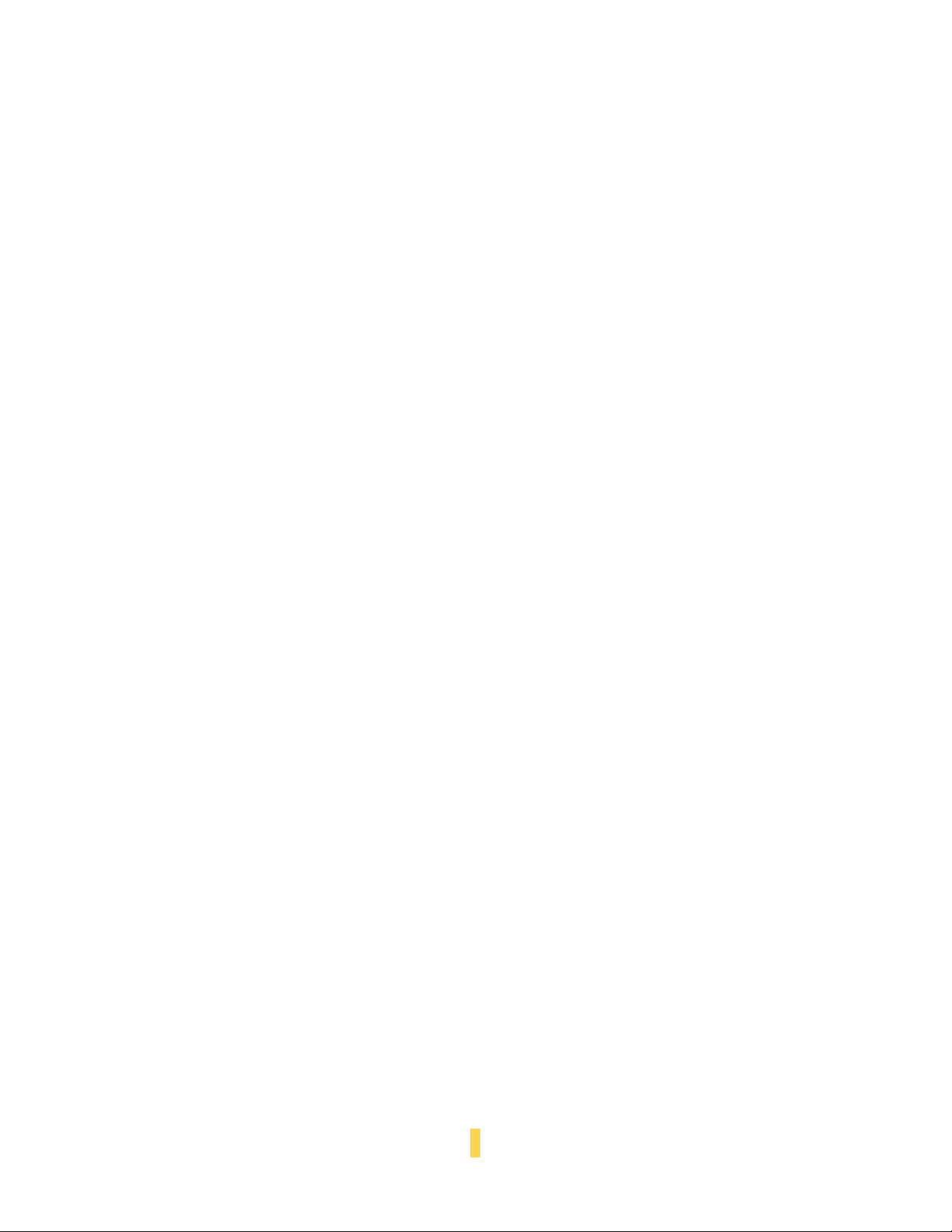
С
ОДЕРЖАНИЕ
Р
АЗДЕЛ 1. ВВЕДЕНИЕ
1.1 Общие сведения о корпусе ................................................................................................ 4
1.2 Технические характеристики корпуса ............................................................................... 6
1.3 Комплектация ...................................................................................................................... 7
1.4 Прежде чем начать .............................................................................................................
1.5 Размещение и установка компьютера .............................................................................. 9
Р
АЗДЕЛ 2. УСТАНОВКА ОБОРУДОВАНИЯ
2.1 Снятие боковой панели ...................................................................................................... 11
2.2 РАЗМЕЩЕНИЕ КАБЕЛЕЙ ...................................................................................................... 12
2.3 УСТАНОВКА СИСТЕМНОЙ ПЛАТЫ ...................................................................................... 12
2.4 УСТАНОВКА ВНУТРЕННИХ 3,5-ДЮЙМОВЫХ УСТРОЙСТВ ................................................. 13
2.5 УСТАНОВКА ВНЕШНИХ 3,5-ДЮЙМОВЫХ УСТРОЙСТВ ...................................................... 14
2.6 УСТАНОВКА ВНЕШНИХ 5,25-ДЮЙМОВЫХ УСТРОЙСТВ .................................................... 14
2.7 УСТАНОВКА ВНУТРЕННИХ 2,5-ДЮЙМОВЫХ УСТРОЙСТВ ................................................. 15
Р
АЗДЕЛ 3. ПОДСОЕДИНЕНИЕ ПОРТОВ ВВОДА-ВЫВОДА НА ПЕРЕДНЕЙ ПАНЕЛИ
3.1 USB 2.0 .................................................................................................................................. 17
3.2 Аудиоразъемы AC’97 / HD .................................................................................................. 17
3.3 Разводка многоконтактной колодки системной платы ................................................... 18
Р
АЗДЕЛ 4. СИСТЕМА ОХЛАЖДЕНИЯ
4.1. Вентилятор TwoCool™ ......................................................................................................... 20
4.2 Установка дополнительных вентиляторов ....................................................................... 21
4.3 Моющиеся воздушные фильтры ....................................................................................... 21
8
Р
АЗДЕЛ 5. ВОПРОСЫ И ОТВЕТЫ
.....................................................................................................23
P 1
Page 3
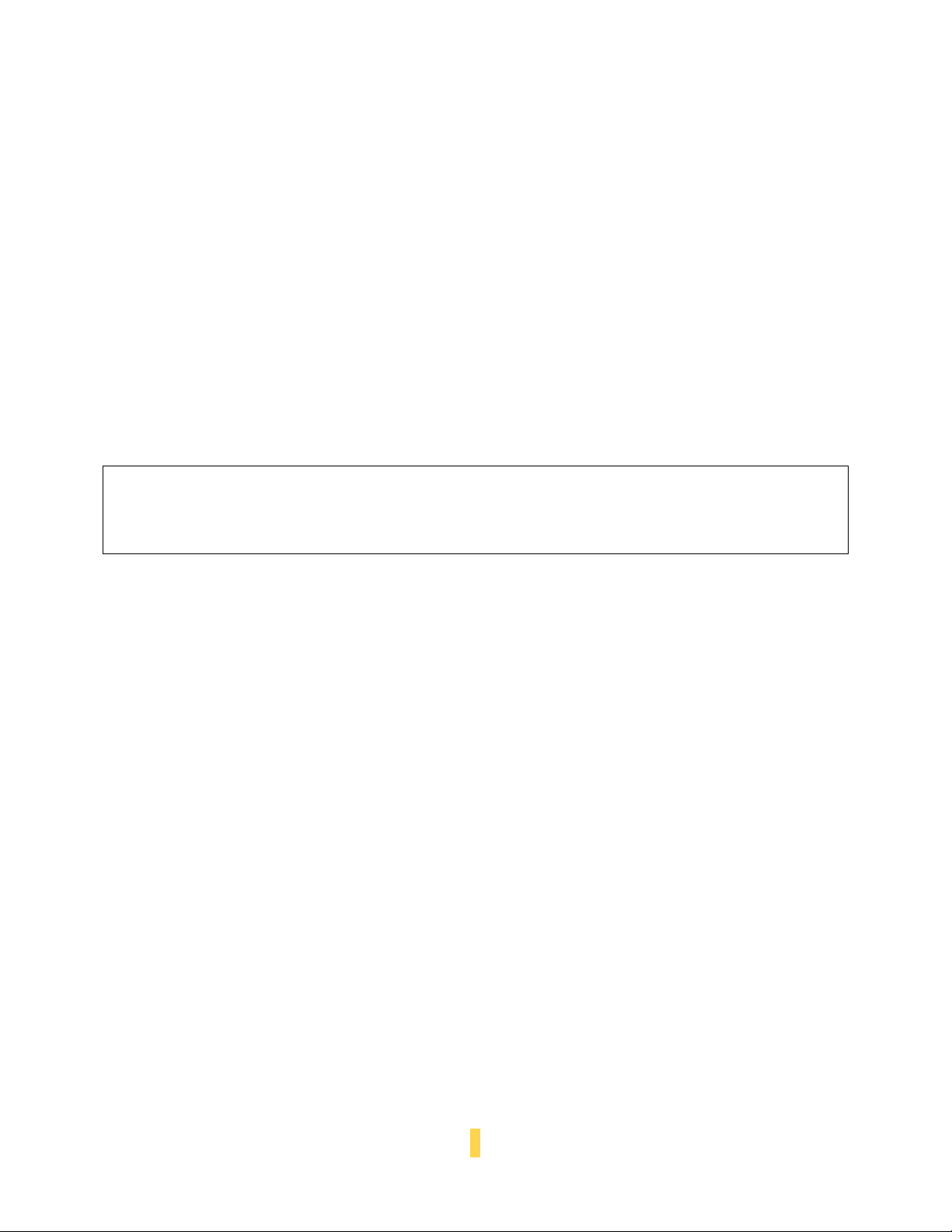
Конструкция корпуса Sonata Proto обеспечивает тихую работу и простоту эксплуатации с полной
поддержкой функций технологии Quiet Computing™. Как и оригинальный признанный во всем
мире бестселлер – корпус Sonata – модель Sonata Proto отличается наличием многослойных
боковых панелей, силиконовых амортизаторов для жестких дисков и конструкцией
распределения воздушного потока внутри корпуса с оптимально сбалансированным уровнем
шума, что в целом обеспечит многолетнюю тихую, бесперебойную работу на компьютере без
каких-либо проблем. Новыми элементами в модели Sonata Proto являются моющийся воздушный
фильтр и боковые вентиляционные отверстия с улучшенным охлаждающим потенциалом по
сравнению с оригинальной моделью Sonata, что обеспечивает подачу потока охлаждающего
воздуха к передним жестким дискам.
Компания Antec непрерывно совершенствует свою продукцию, что позволяет обеспечитьее
высочайшее качество. В связи с этим существует вероятность, что приобретенныйкорпус будет
немного отличаться от модели, описанной в этом руководстве. Однаконе стоит беспокоиться: это
связано всего лишь с внесением усовершенствований.Все характеристики, описания и
иллюстрации действительны на момент публикациируководства.
Отказ от ответственности
Настоящий документ является руководством только для компьютерных корпусов компании Antec.
Более подробные инструкции по установке материнской платы и других периферийных устройств
см. в поставляемых с ними руководствах пользователя.
Quiet Computing черты лица
Модель Sonata Proto разработана с использованием технологии Quiet Computing™.
Многочисленные уникальные особенности конструкции делают этот корпус бесшумным и
хорошо охлаждаемым.
1. Конструкция из твердой стали (толщина — 0,8 мм).
2. Верхняя и боковые панели из двухслойной стали с поликарбонатом обеспечивают
надежное звукопоглощение.
3. Отдельные отсеки для материнской платы и жестких дисков.
4. Уникальная система крепления жестких дисков для максимального снижения шума.
5. Отдельные воздухозаборные отверстия для каждого из отсеков жестких дисков для
максимально бесшумного и эффективного охлаждения.
6. Малошумный задний вытяжной вентилятор с системой TwoCool™ (120 мм).
7. Малошумный вытяжной трехскоростной вентилятор (120 мм) для охлаждения
устройств в PCI-слотах.
8. Система укладки кабелей, позволяющая спрятать различные кабели за корзиной
жестких дисков.
P 2
Page 4

В
Р
АЗДЕЛ
1
ВЕДЕНИЕ
P 3
Page 5
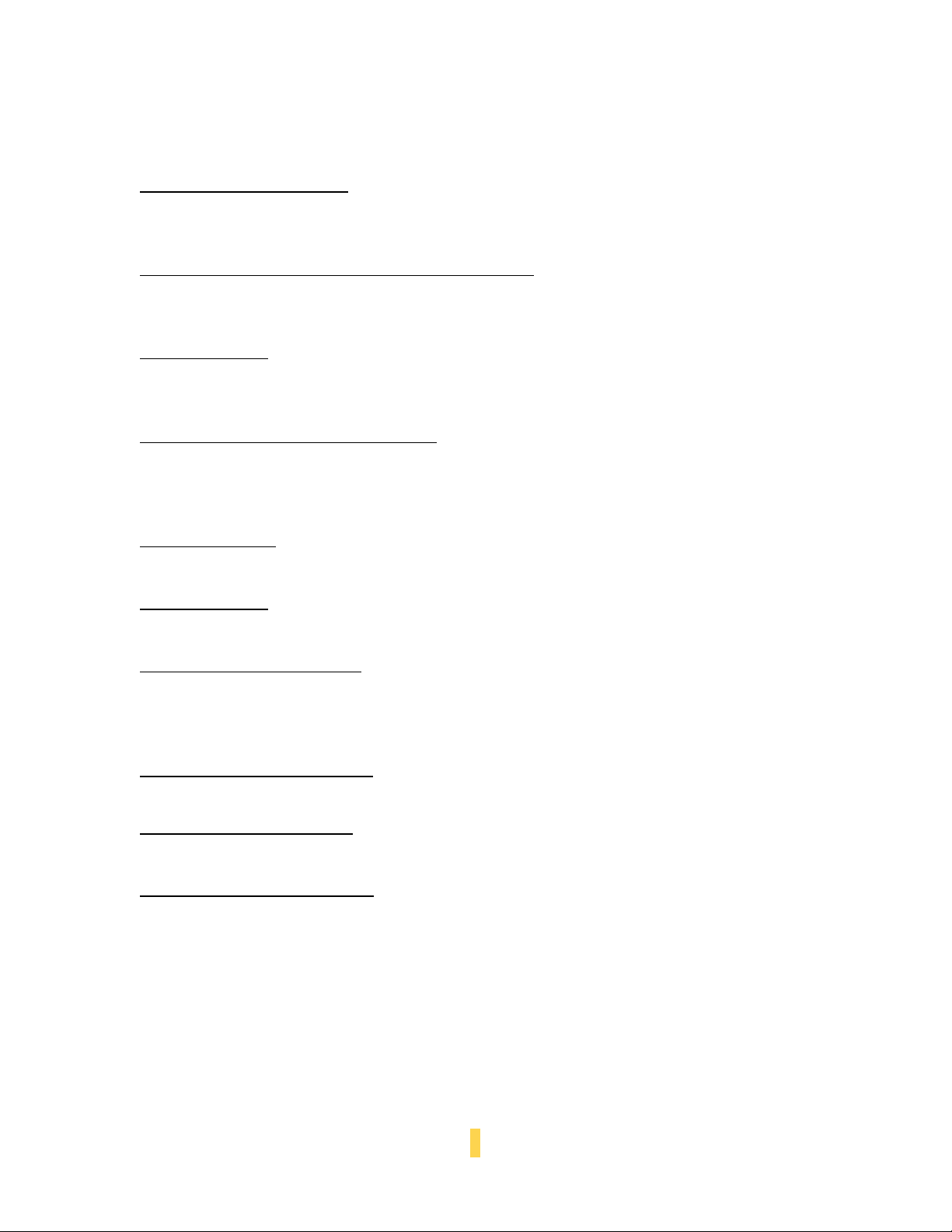
В
ВЕДЕНИЕ
1.1 О
БЩИЕ СВЕДЕНИЯ О КОРПУСЕ
1. 120 mm задний TwoCool-Fan
Вентилятор расположен в задней части корпуса, служит для вывода теплого воздуха из
корпуса. Подробнее см. в разделе 4.1.
2. Установка переднего вентилятора диаметром 120 мм
В корпусе предусмотрено место для крепления вентилятора диаметром 120 мм. Подробнее
см. в разделе 4.2.
3. Воздухозаборник
Эти фильтры предназначены для фильтрации поступающего в корпус воздуха. Указания по
снятию и промывке см. в разделе 4.3.
4. Крепежные втулки для системной платы
Крепежные втулки для системной платы входят в комплект поставки корпуса. Эти втулки
соответствуют стандартным крепежным отверстиям в системных платах Mini-ATX, MicroATX и
ATX.
5. Отсек для кабелей
Этот отсек предназначен для размещения ненужных разъемов и кабелей.
6. Воздухозаборник
Площадка для крепления блока питания в корпусе.
7. внешний 5.25” Привод Отсеки
Эти отсеки служат для установки оптических дисководов, а также компонентов, подходящих
для установки в 5,25-дюймовые отсеки, таких как передняя панель регулировки звука,
устройства чтения карты памяти.
8. Передняя панель ввода-вывода
На панели находится аудиоразъем AC’97/HDA 3,5 мм и разъем USB 2.0.
9. внешний 3.5” Привод Отсеки
Эти отсеки предназначены для установки внешних 3,5-дюймовых устройств хранения.
10. Внутренний 3.5” Привод Отсеки
Эти отсеки предназначены для установки 3,5-дюймовых устройств хранения.
P 4
Page 6

9
2
1
7
3
5
6
8
4
10
P 5
Page 7
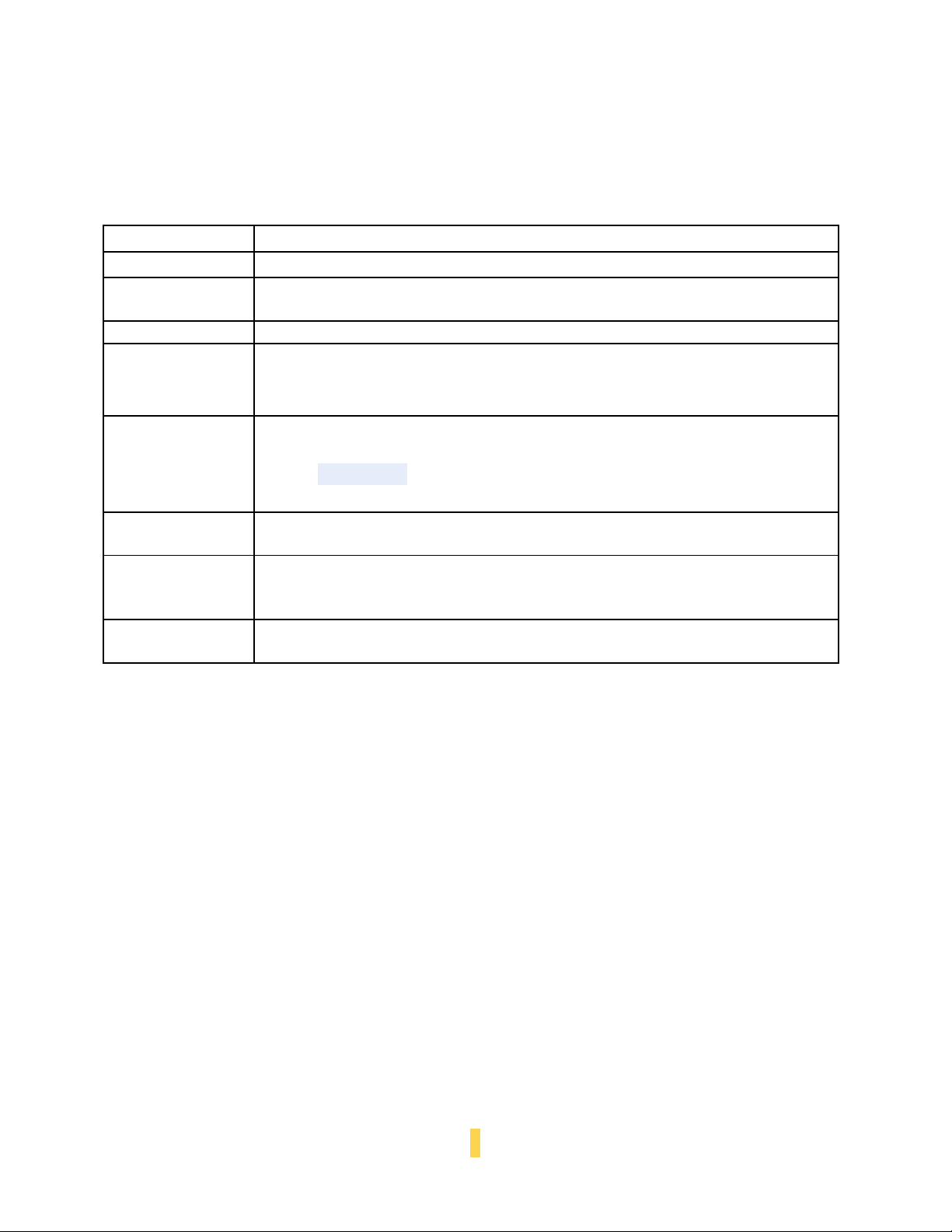
Тип корпуса
Цвет
Габариты
18.9” x 8.1” x 17.3”
Вес 9,8 кг
Охлаждение
Отсеки для
Гнездо для плат
ы
Размер
Передняя панель
2 x USB 2.0
1.2 Т
ЕХНИЧЕСКИЕ ХАРАКТЕРИСТИКИ КОРПУСА
Тихий мини-башня
чёрный
48,1 x 20,5 x 44 см
1 x Вентилятор TwoCool™120mm
1 x вентилятор диаметром 120 мм для монтажа на передней панели
(дополнительно)
дисководов
расширения
системной
платы
ввода-вывода
10 Привод Отсеки:
- 3 x внешний 5.25” Привод Отсеки
- 2 x внутренний 3.5” Привод Отсеки
- 1 x 3.5” внешний Привод Отсеки
7
Mini-ITX, microATX, Standard ATX
Аудиовход и аудиовыход AC’97 / HD
P 6
Page 8
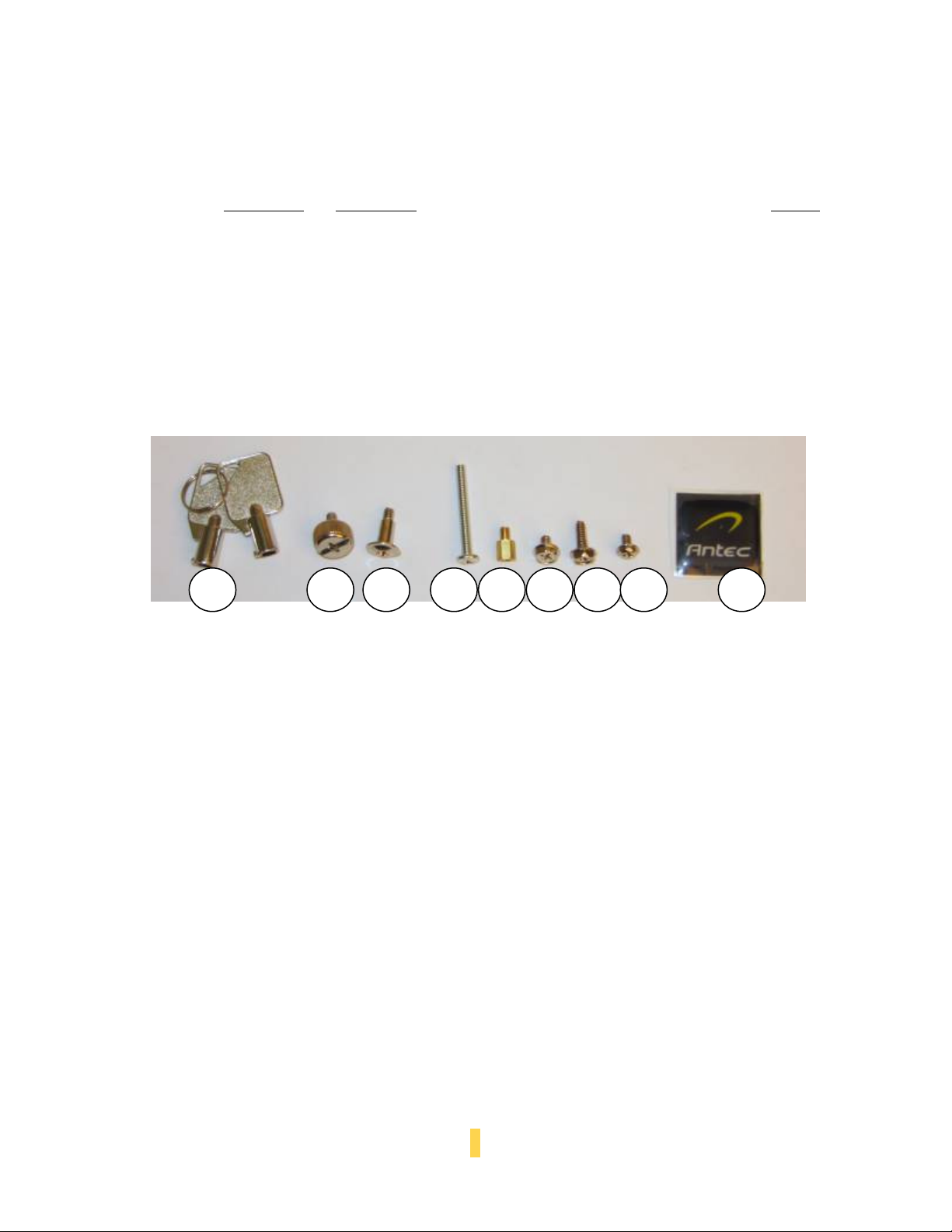
1.3 Комплектация
1 2 3 4 5 6 7 8 9
Кроме устройств, расположенных в корпусе компьютера, в комплект поставки входят следующие
компоненты.
№ рисунка Компонент Кол-во
1 Ключи от передней панели 1
2 Винт с накатанной головкой для 5,25-дюймовых отсеков 16
3 Винты для установки жестких дисков 15
4 Винт вентилятора 4
5 Крепежные втулки для системной платы 9
6 Винты для крепления системной платы 15
7 Винт лотка приводов 13
8 Винты для крепления оптических дисководов 18
9 Наклейка на корпус 1
P 7
Page 9

1.4
Прежде чем начать
Чтобы не испытать разочарования при сборке компьютера с корпусом Sonata Proto, примите во
внимание следующее:
• При выполнении работ внутри корпуса Sonata Proto поставьте его на плоскую устойчивую
поверхность. Сборку компьютера следует осуществлять в чистом, незапыленном и хорошо
освещенном месте.
• Отличительной особенностью корпусов Antec являются скругленные края, что
максимально снижает риск травмирования рук. Тем не менее, следует соблюдать осторожность и
контролировать свои действия при выполнении работ внутри корпуса.
• Несмотря на то, что мы постарались устранить острые края в корпусе Antec, настоятельно
рекомендуется выполнять работы внутри корпуса без спешки и с осторожностью. Не делайте
резких или небрежных движений. Соблюдайте разумные меры предосторожности.
• Осторожно обращайтесь с компонентами и платами. Не трогайте руками компоненты или
контакты платы. Держите плату за края. Такие компоненты, как процессор, следует брать только
за края, а не за штыри.
• Во избежание электростатического разряда периодически заземляйтесь, дотрагиваясь до
неокрашенной металлической поверхности (например, разъем или винт на задней стенке
компьютера), или наденьте заземляющий напульсник.
• Перед подключением кабеля следует проверить правильность совмещения и ориентацию
обоих разъемов. Погнутые штыри трудно поддаются восстановлению, и может потребоваться
замена всего разъема.
• Данное руководство не содержит инструкций по установке процессора, оперативной
памяти и плат расширения. Подробные инструкции по установке и устранению неисправностей
см. в руководстве к материнской плате. Перед установкой проверьте в инструкции к вентилятору
для процессора, нет ли действий, которые нужно выполнить перед установкой материнской
платы.
• Не садитесь на корпус. Хотя он выполнен из высокопрочной стали с внутренними
усиливающими элементами, он не предназначен для того, чтобы выдерживать вес взрослого
человека. Это может привести к перекосу или появлению вмятин на стенках корпуса и его
деформации.
• Используйте подходящие инструменты для проведения работ. Не используйте в качестве
отвертки подручные средства, такие как монеты, ногти или лезвие ножа, поскольку они могут
повредить резьбу винта или привести к травме. Не пользуйтесь ногтями для разделения краев или
подъема стенок корпуса, поскольку это может привести к отставанию краски или стать причиной
травмы.
• И наконец...желаем вам весело провести время!
P 8
Page 10

СОВЕТ: Чтобы обеспечить более высокую точность движений рук, можете упереться
локтями в стол или в живот. Двигайтесь и перемещайте компоненты, с которыми
вы работаете, параллельно передней стороне своего корпуса, задействуя
максимальное количество мышц. Дышите спокойно и контролируйте свое
дыхание.
1.5 Р
На компьютере Antec Sonata Proto есть вытяжной вентилятор на задней панели корпуса и
воздухозаборник на передней панели. Для обеспечения оптимальной работы компьютера
рекомендуется не закрывать отверстия подачи воздуха на передней панели корпуса.
Корпус компьютера Sonata Proto можно размещать на боку или в вертикальном положении. Не
устанавливайте компьютер в перевернутом положении (ножками корпуса вверх). В таком
положении оптические дисководы будут работать некорректно.
АЗМЕЩЕНИЕ И УСТАНОВКА КОМПЬЮТЕРА
P 9
Page 11

Р
УКОВОДС
Р
АЗДЕЛ
2
ТВО ПО
УСТАНОВКЕ
ОБОРУДОВ
АНИЯ
P 10
Page 12

2.1 С
НЯТИЕ БОКОВОЙ ПАНЕЛИ
1. Поднимите язычок защелки на задней панели
корпуса и сдвиньте боковую панель. Затем поднимите
боковую панель за защелку и снимите ее с корпуса.
Внимание! Передняя панель несъемная. Не пытайтесь снять или открыть переднюю панель.
Внимание! Не следует сдвигать или открывать панель корпуса ногтем. Это может привести к
получению травмы.
P 11
Page 13

2.2 Р
АЗМЕЩЕНИЕ КАБЕЛЕЙ
За отсеком 3,5-дюймового дисковода находится отделение для
размещения кабелей. В нем можно аккуратно уложить и закрепить
кабели. Здесь они не будут мешать прохождению воздушного
потока, а значит, обеспечат лучшее охлаждение корпуса.
1. Снимите правую панель корпуса, как описано в разделе 2.1.
2. За отсеком для внешнего 3,5-дюймового устройства находится
отсек для кабелей.
3. Размещайте и фиксируйте кабели в этом отсеке.
4. Пользуйтесь кабельными стяжками для фиксации кабелей.
2.3 У
СТАНОВКА СИСТЕМНОЙ ПЛАТЫ
При поставке в компьютере Sonata Proto уже установлены
четыре крепежные втулки системной платы в наиболее
часто используемых местах.
1. Положите корпус открытой стороной вверх.
Отсеки для дисководов должны находиться
справа, а блок питания — слева вверху.
2. Убедитесь, что панель ввода-вывода подходит
для устанавливаемой системной платы. Если
панель ввода-вывода в корпусе не подходит,
обратитесь к производителю системной платы за
подходящей панелью.
3. Совместите крепежные отверстия на системной
плате с отверстиями для крепежных втулок,
запомнив, какие отверстия совпадают. Не у всех
системных плат крепежные отверстия
соответствуют всем крепежным отверстиям на
корпусе. Это нормально и не влияет на работу
оборудования.
4. Затем поднимите и снимите системную плату.
5. Установите крепежные втулки должным образом
и поставьте на них системную плату.
6. Прикрепите системную плату к крепежным
втулкам при помощи винтов с крестообразным
шлицем.
P 12
Page 14

Внимание: Обязательно уберите все неиспользуемые стойки материнской платы. Если
оставить их подключенными, они могут касаться обратной стороны материнской
платы и электризовать наружную поверхность корпуса.
Примечание: На панели крепления системной платы установлены крепежные втулки в
соответствии со стандартными местами крепления плат ATX. В комплект поставки
входят дополнительные крепежные втулки и винты.
2.4 У
СТАНОВКА ВНУТРЕННИХ
В корпусе компьютера Sonata Proto предусмотрено
место для размещения четырех внутренних 3,5дюймовых жестких дисков. Предварительно снимите
боковую панель, как описано в разделе 2.1.
1. Большим и указательным пальцами зажмите защелки
на одной из сторон отсека для внутренних 3,5дюймовых устройств и вытащите отсек.
2. Установите жесткий диск во внутреннем 3,5-
дюймовом отсеке. Разъем жесткого диска должен
быть направлен к задней части отсека.
3. Совместите крепежные отверстия на нижней панели
жесткого диска с отверстиями на силиконовых
амортизаторах и закрепите жесткий диск с
помощью входящих в комплект поставки
крепежных винтов для внутреннего 3,5дюймового отсека.
Внимание! Следите за тем, чтобы не перетянуть крепежные винты внутреннего 3,5-
дюймового отсека. Сильное сжатие силиконовых амортизаторов приводит к
сокращению срока их службы и уменьшает или сводит на нет свойства гашения
вибрации. Затягивайте винты так, чтобы чувствовалось сопротивление.
4. Возьмитесь за защелки на одной из сторон
внутреннего 3,5-дюймового отсека и частично
вставьте его в корпус.
5. Присоедините кабели питания с разъемами
Molex от блока питания и интерфейсный кабель
от системной платы к разъемам на задней
панели жесткого диска.
6. Вставьте 3,5-дюймовый отсек с жестким диском
в корпус так, чтобы он, защелкнувшись, встал на
место.
3,5-
ДЮЙМОВЫХ УСТРОЙСТВ
P 13
Page 15

2.5 У
СТАНОВКА ВНЕШНИХ
3,5-
ДЮЙМОВЫХ УСТРОЙСТВ
В компьютере Sonata Proto предусмотрено место для
установки двух внешних 3,5-дюймовых устройств.
Предварительно снимите боковую панель, как описано в
разделе 2.1.
1. Большим и указательным пальцами зажмите защелки
на одной из сторон отсека для внешних 3,5-дюймовых
устройств и вытащите отсек.
2. Выкрутите винты с верхней или нижней панели
внешнего 3,5-дюймового отсека. Аккуратно сожмите
одной из крышек отсека и снимите ее.
3. Установите в отсек 3,5-дюймове устройство. Закрепите
3,5-дюймовое отверстие в отсеке с помощью
прилагаемых крепежных винтов.
4. Установите внешний 3,5-дюймовый отсек с 3,5-
дюймовым устройством в переднюю панель так,
чтобы он, защелкнувшись, встал на место.
5. Присоедините к устройству кабель питания и
интерфейсный кабель системной платы.
2.6 УСТАНОВКА ВНЕШНИХ 5,25-ДЮЙМОВЫХ УСТРОЙСТВ
В компьютере Sonata Proto предусмотрено место для
установки трех внутренних 5,25-дюймовых устройств.
Предварительно снимите боковую панель, как
описано в разделе 2.1.
1. Нажмите указательными пальцами на защелки на
одной из сторон крышки внешнего 5,25-дюймового
отсека и снимите ее.
2. Вставьте 5,25-дюймовое устройство в отсек,
используя пурпурные или черные направляющие на
одной из сторон 5,25-дюймового отсека.
3. Подсоедините кабель питания и интерфейсный
кабель системной платы к 5,25-дюймовому
устройству.
P 14
Page 16

2.7 У
СТАНОВКА ВНУТРЕННИХ
3,5-
ДЮЙМОВЫХ УСТРОЙСТВ
На днище корпуса имеется место
для установки устройства
формата 2.5”. Чтобы
использовать это место для
установки:
1. Поместите нишу на днище
корпуса
2. С помощью поставляемых
винтов закрепите ваше
устройство формата 2.5”.
P 15
Page 17

П
ОДСОЕДИНЕНИЕ
Р
АЗДЕЛ
3
ПОРТОВ
ВВОДА-ВЫВОДА
НА ПЕРЕДНЕЙ
ПАНЕЛИ
P 16
Page 18

Pi
n Signal Names
Pin Signal Names
1
2
3
4
5
6
7
8
9
10
1 MIC2 L
1
MIC In
2 AGND
2
GND
3 MIC2 R
3
MIC Power
4 AVCC
4 NC
5 FRO-R 5 Line Out (R)
6 MIC2_JD
6
Line Out (R)
7 F_IO_SEN
7 NC
8 Key (no pin)
8
Key (no pin)
9 FRO-L 9 Line Out (L)
10 LINE2_JD
10
Line Out (L)
3.1 USB 2.0
1 2
9 10
Подсоедините USB-кабель передней панели ввода-вывода к разъему USB на системной плате.
Проверьте в руководстве пользователя системной платы, что разъемы соответствуют данным,
указанным в следующей таблице.
3.2 А
УДИОРАЗЪЕМЫ
USB Power 1
Negative Signal 1
Positive Signal 1
Ground 1
Key (No Connection)
AC’97/HD
USB Power 2
Negative Signal 2
Positive Signal 2
Ground 2
Empty Pin
На передней панели корпуса есть стандартный 10-контактный разъем Intel® AC’97 и 10-контактный
разъем Intel® HDA (High Definition Audio).
Pin
Signal Names
(HDA)
Pin
Signal Names
(AC’97)
10
6 4
2
9 7 5 3 1
В зависимости от системной платы можно использовать разъем AC’97 или разъем HDA. Соедините
с помощью подходящего аудиокабеля внутренний аудиоразъем на системной или звуковой плате
с разъемами на передней панели. Разводку контактов разъемов см. в руководстве по системной
или звуковой плате. Даже если система поддерживает оба стандарта, используйте только один
разъем.
3.3 Р
АЗЪЕМЫ ИНДИКАТОРОВ КНОПКИ ПИТАНИЯ / КНОПКИ ПЕРЕЗАГРУЗКИ / ЖЕСТКОГО ДИСКА
На передней панели расположены индикаторы и кнопки питания,
перезагрузки и работы жесткого диска. Соедините их с
соответствующими разъемами на системной плате. Схему контактов см.
в руководстве к системной плате. Для индикаторов цветные провода —
для положительных контактов (+). Белые или черные провода — для
отрицательных (–). Если индикатор не светится при включении питания
системы, попробуйте поменять провода местами. Подробнее о
подключении индикаторов к системной плате см. в руководстве
пользователя системной платы.
P 17
Page 19

Совет: Для выключателей полярность (положительная и отрицательная) не имеет значения.
3.4 Р
АЗВОДКА МНОГОКОНТАКТНОЙ КОЛОДКИ СИСТЕМНОЙ ПЛАТЫ
Иногда необходимо изменить разводку контактов на колодке системной платы, например, для
подсоединения разъема USB, аудиовхода или другого разъема с передней панели, такого,
например, как разъем кнопки питания.
Перед выполнением работ просмотрите информацию о разводке разъемов в руководстве
пользователя системной платы или на веб-сайте производителя системной платы. Настоятельно
рекомендуется предварительно зарисовать разводку разъема, чтобы впоследствии ее можно
было восстановить.
1. Определите, какие провода необходимо вынуть, чтобы
изменить разводку разъема в соответствии с разводкой USBразъема на системной плате (см. руководство пользователя
системной платы). Работайте с каждым разъемом отдельно. С
помощью очень маленькой плоской отвертки или подобного
инструмента приподнимите черную защелку, расположенную
рядом с золотыми (квадратными) штырьками разъема. Это
позволит легко сдвинуть контакты с USB-разъема.
2. Старайтесь не повредить провода, разъемы или контакты при
вынимании контактов из разъема. Повторите эти действия для
всех разъемов, в которых необходимо изменить разводку.
3. Медленно и аккуратно установите контакты в соответствующие
слоты разъема, а затем установите на место черную защелку,
приподнятую при выполнении шага 1.Повторите эти действия
для всех разъемов, в которых необходимо изменить разводку.
P 18
Page 20

СИСТЕМА
Р
АЗДЕЛ
4
ОХЛАЖДЕНИЯ
P 19
Page 21

4.1 Вентилятор TwoCool™
Скорость
Входной
Статическое
Уровень
Входная
мощность
Высокая
1,4 мі/мин
Низкая
0,8 мі/мин
На задней панели корпуса компьютера Sonata Proto установлен один вентилятор TwoCool™
размером 120 x 25 мм. Этот вентилятор отводит теплый воздух из корпуса. Вентилятор TwoCool™
оснащен регулятором скорости, установленным на корпусе вентилятора. По умолчанию выбран
низкоскоростной режим (Низкая).
Технические характеристики вентилятора TwoCool™ диаметром 120 мм
Размеры: вентилятор TwoCool™ 120 x 25 мм
Номинальное напряжение: 12В
Рабочее напряжение: 10,8–13,2 В
(об/мин)
скорость
1500
скорость
900
Примечание: Минимальное необходимое для работы вентилятора TwoCool™ напряжение
составляет 5В. Рекомендуется выбрать для вентилятора высокоскоростной режим
(High), если вентиляторы подключены к устройству управления вентиляторами или
к разъему Fan-Only (предусмотрен на некоторых блоках питания Antec). Устройство
управления вентиляторами задает скорость их вращения, изменяя подаваемое
напряжение в диапазоне от 4,5 до 5В. Подключение комплекта вентиляторов
TwoCool™ к устройству управления вентиляторами в низкоскоростном режиме
(Low) может привести к тому, что вентилятор не запустится, поскольку подаваемое
с устройства управления напряжение после прохождения цепи TwoCool™ может
оказаться ниже 5В.
ток
0,30 А
(макс.)
0,2 A
Воздушный поток
(51,2
куб.фут/мин)
(30,1
куб.фут/мин)
давление
1,2 мм вод. ст.
(0,05 дюйма вод. ст.)
0,5 мм вод. ст.
(0,02 дюйма вод. ст.)
шума
27.9 дБА 3,6 Вт
16,9 дБА 2,2 Вт
P 20
Page 22

4.2 Д
ОПОЛНИТЕЛЬНЫЕ ВЕНТИЛЯТОРЫ
Можно установить три дополнительных вентилятора
диаметром 120 мм — один боковой всасывающий
вентилятор (на левой боковой панели) и два передних
всасывающих вентилятора (перед отсеком для жесткого
диска). Рекомендуется использовать вентиляторы Antec
120 мм с регулируемой скоростью, установив
низкоскоростной режим (Low). Эти вентиляторы
необходимо установить так, чтобы они направляли
воздушный поток внутрь корпуса.
Передний вентилятор. Передний вентилятор
обеспечивает улучшенное охлаждение видеоплаты.
Вентилятор необходимо установить так, чтобы он
подавал воздух внутрь корпуса. Для установки
переднего вентилятора сначала снимите боковую
панель, как описано в разделе 2.1.
1. Найдите внутри корпуса крепежные отверстия
для вентилятора. Эти отверстия расположены
на внутренних направляющих внутреннего 3,5дюймового отсека под отсеком для кабелей.
2. Закрепите вентилятор диаметром 120 мм с
помощью четырех винтов, входящих в
комплект поставки корпуса.
4.3 М
Корпус компьютера оснащен съемным моющимся
воздушным фильтром, который установлен на
передней панели.
Порядок снятия воздушного фильтра
ОЮЩИЕСЯ ВОЗДУШНЫЕ ФИЛЬТРЫ
1. Установите корпус на заднюю или боковую
панель.
2. На нижней панели компьютера в передней
части найдите две черные фиксирующие
защелки воздушного фильтра.
3. Сожмите крайние защелки и выньте фильтр из
корпуса.
P 21
Page 23

РАЗДЕЛ 5
ВОПРОСЫ И
ОТВЕТЫ
P 22
?
Page 24

РАЗДЕЛ 5: ЧАСТО ЗАДАВАЕМЫЕ ВОПРОСЫ
В моем корпусе нет направляющих для дисковода.
Проверьте обратную сторону передней панели дисковода на 5,25”. Они должны находиться там.
Они могут быть черными или фиолетовыми.
У меня не снимается боковая панель.
Если боковая панель застряла в зафиксированном положении, положите корпус так, чтобы левая
панель была обращена вверх. Аккуратно, но с усилием надавите и потяните за рычаг, пока он не
откроется. При производстве вашего корпуса использовались очень малые технологические
допуски, поэтому даже незначительное сжатие или расширение в результате нагревания может
привести к плотному прилипанию краски на боковой панели к корпусу. Во избежание царапин на
покрытии подложите коврик или мягкую ткань под панели корпуса.
Мой компьютер коротит и выключается, когда я касаюсь переднего USB-порта или
аудиопанели.
Если у вас оригинальная или более ранняя версия серии Sonata Proto серебристого цвета,
позвоните в отдел поддержки клиентов, чтобы получить стальную крышку для портов на передней
панели.
Видеокарту какого размера можно установить в корпус Sonata Proto?
Максимальная длина видеокарты должна составлять не более 10,5 дюймов.
Следует ли подключать вентилятор TwoCool к материнской плате или к блоку питания?
Вентилятор должен подключаться напрямую к блоку питания через входящий в комплект 4штыревой разъем Molex.
Я потерял ключи.
Позвоните по телефону 1-800-222-6832, чтобы получить новый комплект. Услуга может быть
платной.
Можно ли полностью открывать переднюю дверцу в сторону левой боковой панели?
Нет. Это может привести к повреждению петель или передней дверцы.
Блок питания не работает с моей видеокартой ATI/Nvidia/другого производителя.
Возможно, блок питания не поддерживает уровень выходной мощности, необходимый для
работы видеокарты. Проверьте совместимость этих устройств. Вам необходимо знать требования
к мощности и силе тока для вашей видеокарты. Обратитесь за помощью по телефону 1-800-222-
6832.
Я подключил компьютер к сети переменного тока, но блок питания не заработал.
Для запуска блока питания требуется минимальная потребляемая мощность. Проверьте
подключение блока питания к материнской плате, а также подключение всех основных или
периферических устройств, которыми вы хотели бы воспользоваться.
Компьютер не включился после нажатия на кнопку питания на передней панели.
Возможно, причина в нарушении порядка подключения проводов или в неисправном
соединении. Внимательно проверьте соединения на передней панели и при необходимости
зафиксируйте их повторно. Чтобы убедиться, что проблема заключается в проводе блока питания,
P 23
Page 25

выдерните перемычку выключателя питания и временно воспользуйтесь кнопкой перезагрузки.
Если система загружается, то неисправным может быть выключатель на проводе питания.
Позвоните по телефону 1-800-222-6832 и получите заменный выключатель.
Требуются ли мне дополнительные вентиляторы для охлаждения системы?
В большинстве случаев вам не требуются дополнительные вентиляторы для охлаждения системы.
Однако следует учитывать, что корпус Sonata Proto был разработан для использования на
стандартном уровне, и внедрение избыточного количества сильно нагревающихся аппаратных
средств может негативно сказаться на качестве охлаждения системы. Если вы решите провести
апгрейд и создать конфигурацию с использованием значительно более высокотемпературных
компонентов, обязательно следует обеспечить достаточное охлаждение. Для этого можно
установить дополнительный вентилятор на соответствующее входящее в комплект крепление или
добавить систему охлаждения от другого производителя.
Можно ли установить материнскую плату Micro-ATX/Mini-ITX в корпус Sonata Proto?
Конструкции всех наших корпусов выполнены в соответствии со спецификациями Intel и в
обратном порядке совместимы с прочими стандартами корпусов – поэтому, да.
У меня не работает вентилятор блока питания.
Свяжитесь со службой RMA (разрешение на возврат товара) по телефону 1-800-222-6832.
Какая мне положена гарантия?
На детали и работу корпусов Sonata и блоков питания EA-500D Green на моделях Proto
распространяется ограниченная трехлетняя гарантия. Ознакомьтесь с информацией о нашей
гарантии на сайте:
http://www.antec.com/Believe_it/index.php?page=warranty_info&AQ=AQ3&value=ru
Если я возвращаю блок питания, нужно ли мне отправлять и корпус?
Нет, достаточно отправить нам только неисправный блок питания.
P 24
Page 26

Antec Inc.
47900 Fremont Blvd.
Fremont, CA 94538
USA
Тел.: 510-770-1200
Факс: 510-770-1288
Antec Europe B.V.
Stuttgartstraat 12
3047 AS Rotterdam
Netherlands
Тел.: +31 (0) 10 462-2060
Факс: +31 (0) 10 437-1752
Отдел технической поддержки: США и Канада
1-800-22ANTEC
customersupport@antec.com
Европа
+31 (0) 10 462-2060
europe.techsupport@antec.com
www.antec.com
© Корпорация Antec, 2009 г. Все права защищены.
Все товарные знаки являются собственностью их соответствующих владельцев. Запрещается
воспроизводить данный документ полностью или частично без письменного разрешения.
P 25
